P.3, Q. Gò Vấp, HCM
Thứ hai đến thứ bảy
- Trang chủ
- Giải pháp BSO
- Thiết bị wifi 4G không giới hạn băng thông
- Giải pháp an toàn cho ngôi nhà bạn
- Giải pháp quản lý tính tiền nhà hàng cafe quán ăn
- Giải pháp quản lý bán lẻ
- Quản lý bán hàng thời trang
- Giải pháp Landing page
- Phần mềm quản lý hàng hóa
- Mail google cho doanh nghiệp
- Giải pháp Firewall
- Thiết bị bảo an cảnh báo chống trộm
- Shop
- Triển khai
- Câu chuyện kinh Doanh
- Contact
- Tìm hiểu thêm

HƯỚNG DẪN CÀI ĐẶT MÁY IN XPRINTER XP – 350B
Bước 1: Mở file driver trong đĩa hoặc lưu trong máy
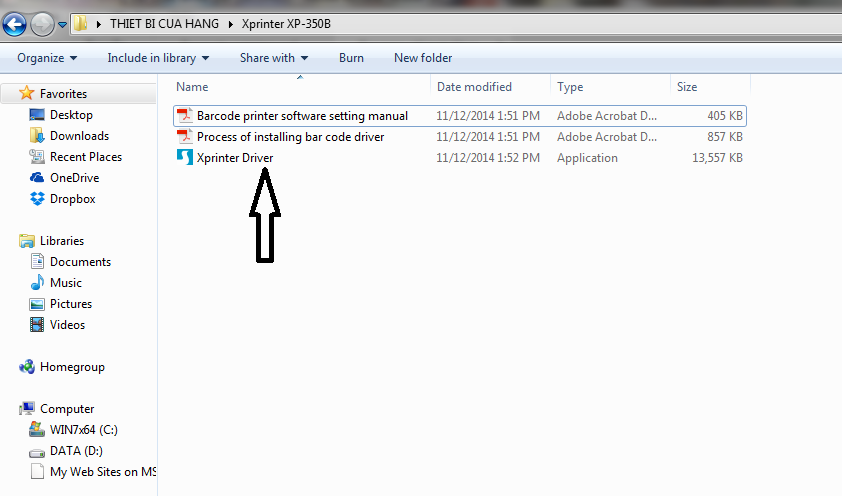
Bước 2: Chọn “I accept…” như mũi tên trong hình. Sau đó bấm “Next”
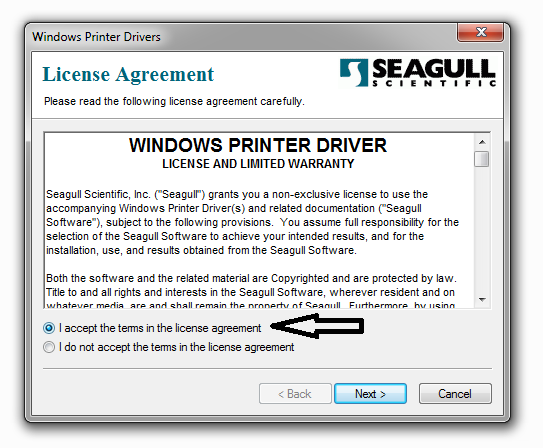 Bước 3: Chọn ổ đĩa muốn cài, mặc định là ổ “C”. Sau đó bấm “Next”
Bước 3: Chọn ổ đĩa muốn cài, mặc định là ổ “C”. Sau đó bấm “Next”
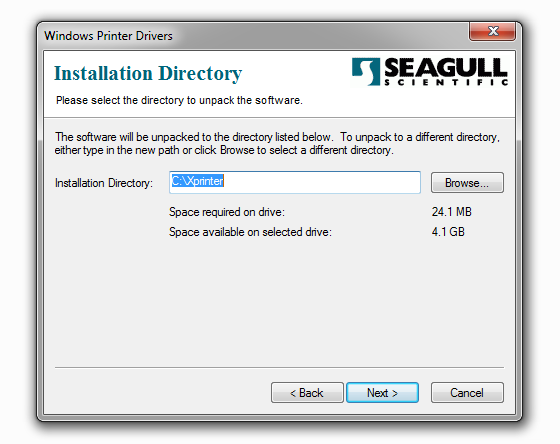 Bước 4: Chọn 2 dòng như hình. Sau đó bấm “Finish”
Bước 4: Chọn 2 dòng như hình. Sau đó bấm “Finish”
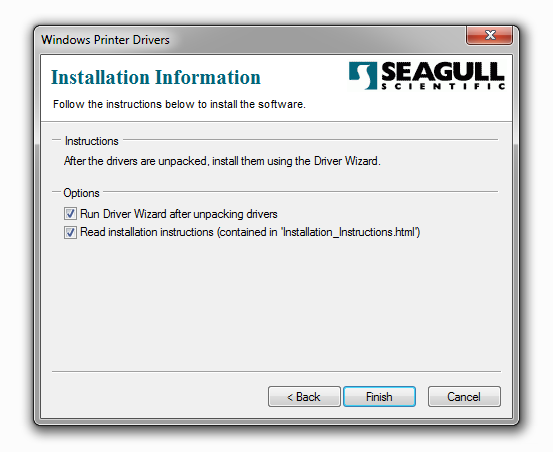 Bước 5: Chọn “Install printer drivers”. Sau đó bấm “Next”
Bước 5: Chọn “Install printer drivers”. Sau đó bấm “Next”
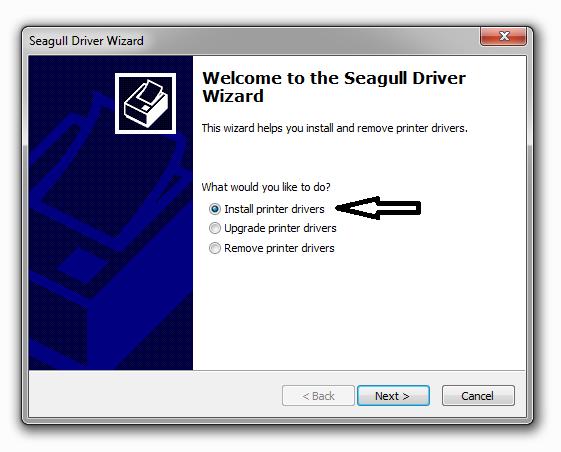 Bước 6: Bật nguồn và cắm máy in vào cổng USB, chọn kết nối “USB”, như hình dưới. Đợi nút “Next” sáng lên. Sau đó bấm “Next”
Bước 6: Bật nguồn và cắm máy in vào cổng USB, chọn kết nối “USB”, như hình dưới. Đợi nút “Next” sáng lên. Sau đó bấm “Next”
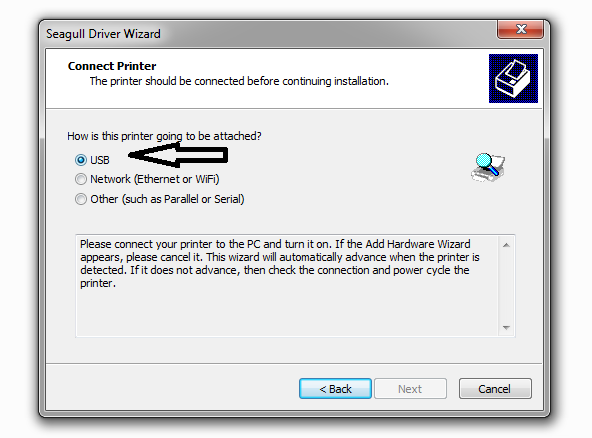 Máy sẽ tự động nhận model và số thứ tự cổng kết nối như hình dưới. Chọn “Next”
Máy sẽ tự động nhận model và số thứ tự cổng kết nối như hình dưới. Chọn “Next”
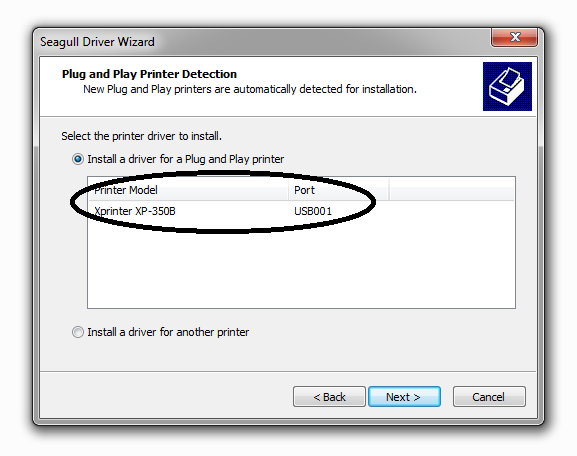 Đặt tên máy in theo ý của bạn, có thể chọn đây là máy in mặc định ở dòng ngay dưới
Đặt tên máy in theo ý của bạn, có thể chọn đây là máy in mặc định ở dòng ngay dưới
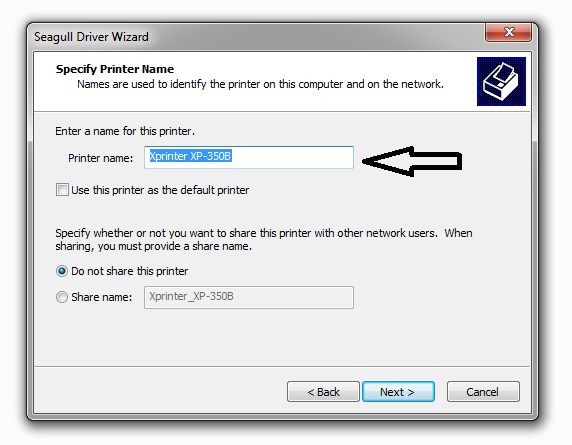
Bảng thông tin tóm tắt hiện ra 1 lần cuối, chọn “Finish”
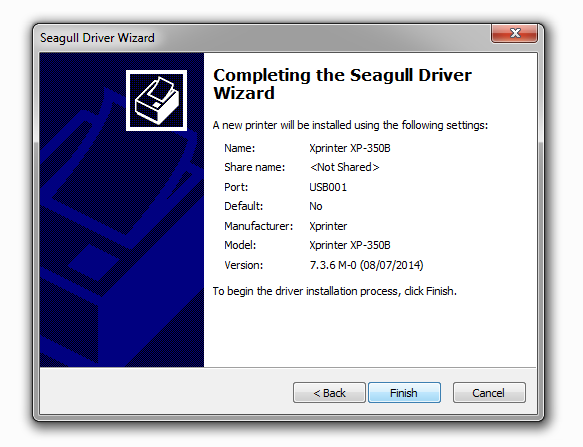
Chúc mừng bạn đã cài đặt thành công driver máy XP-350B, chọn “Close”
 Bước 7: Bấm vào biểu tượng “Star” của Win, chọn “Device and Printers” như mũi tên trong hình dưới
Bước 7: Bấm vào biểu tượng “Star” của Win, chọn “Device and Printers” như mũi tên trong hình dưới
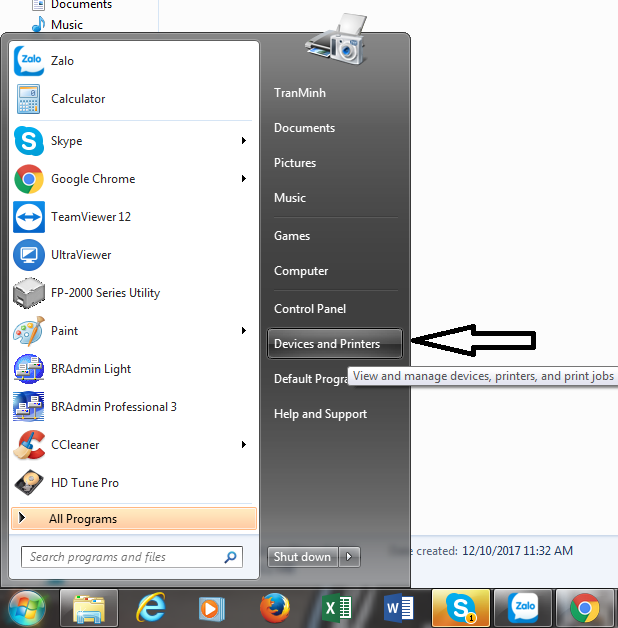
Bấm phải chuột vào tên máy in “Xprinter XP-350B”, chọn “Printer properties”
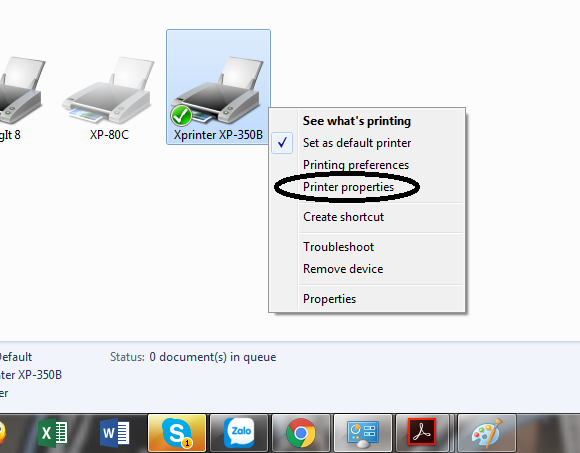
Bước 8: Chọn thẻ “General”. Bấm chọn nút “Preferences..” như trong hình dưới.
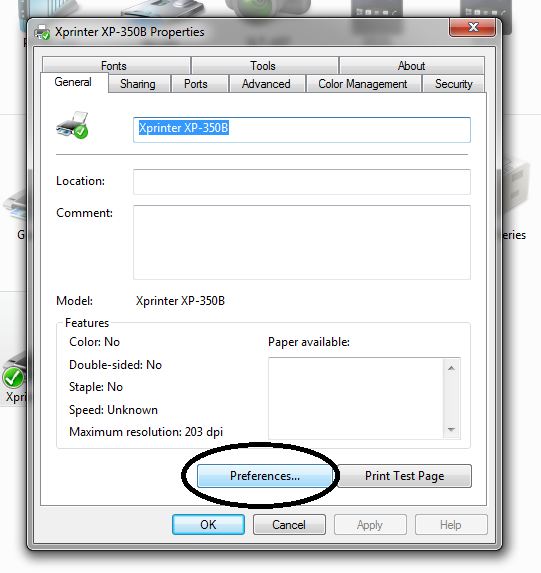 Tại trang “Page Setup”, chọn nút “Edit” như hình
Tại trang “Page Setup”, chọn nút “Edit” như hình
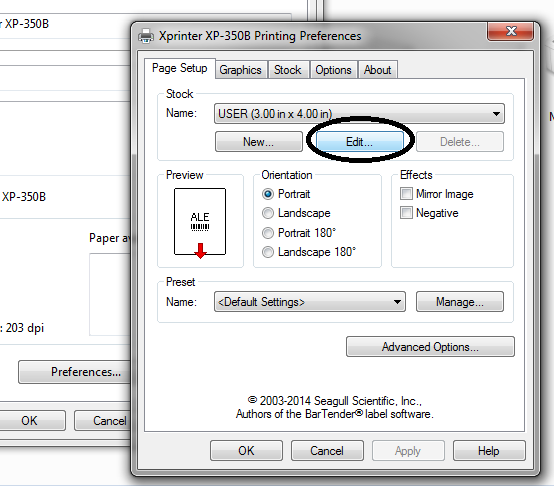
Đối với in mã vach 2 tem sẽ cài đặt các thông số kích thước đúng như vòng tròn màu đỏ, sau đó bấm “OK’
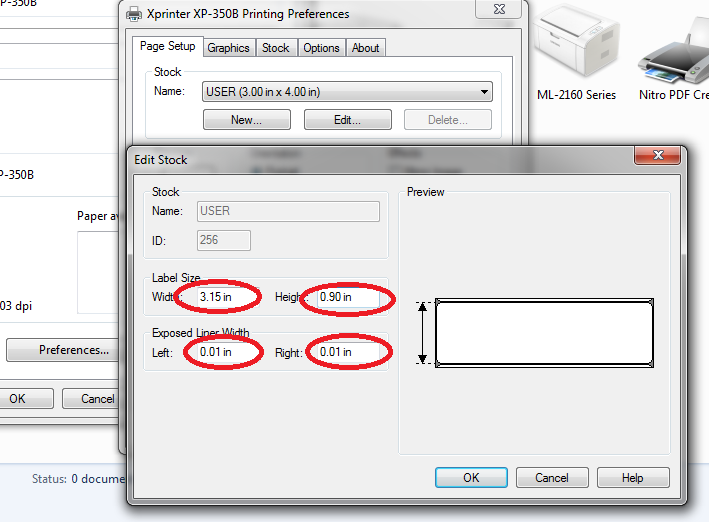
Cuối cùng bấm “Apply” rồi “Ok” 2 lần. Bây h bạn có thể in trực tiếp từ phần mềm 1 cách chính xác và tiện lợi
Bài viết mới
- ‘Việt Nam là nhà xuất khẩu ứng dụng di động lớn tại châu Á’
- Nhà đầu tư nên làm gì sau khi chứng khoán phục hồi mạnh?
- Người tiêu dùng Việt đang dần hồi phục niềm tin
- Cơn ‘địa chấn kinh tế’ rung chuyển châu Á
- Tổng Bí thư: Tiến tới miễn viện phí cho toàn dân
- SJC dự tính doanh số bán vàng năm nay tăng vọt

